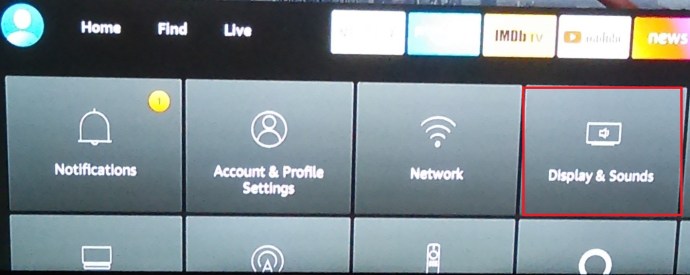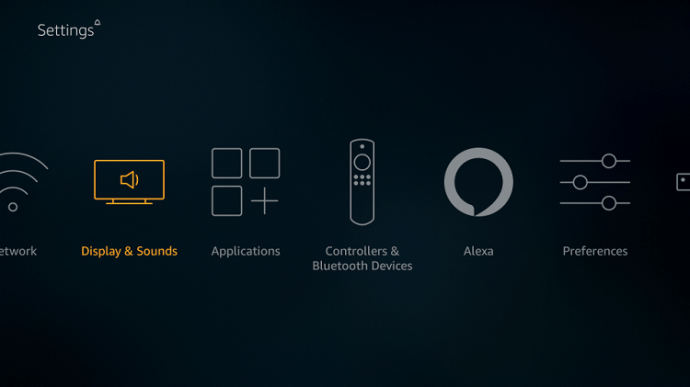In den letzten zehn Jahren hat sich das Streamen von Filmen und Fernsehsendungen von einer Nischen-Nerd-Methode, um Ihre Lieblingsunterhaltung zu sehen, zu einem das wie die meisten Menschen ihre Freizeit verbringen. Netflix, Hulu, Amazon Prime und andere Streaming-Dienste sind zu Giganten geworden, deren Originalprogramme oft wichtige Auszeichnungen wie Emmys und sogar Oscars gewinnen. Der Content-Stream verlangsamt sich auch nicht, da in den Jahren 2019 und 2020 wichtige neue Streaming-Dienste von Disney und Warner Bros. veröffentlicht wurden.
Angesichts der zunehmenden Streaming-Kriege gab es also noch nie einen besseren Zeitpunkt, um in die Welt von Amazon Fire TV einzutauchen, und genauer gesagt, den kostengünstigen Amazon Fire TV Stick für 40 US-Dollar Eine weniger bekannte, aber leistungsstarke Funktion des Amazon Fire TV Stick ist die Möglichkeit, einen Smartphone- oder Tablet-Bildschirm auf Ihren Fernsehbildschirm zu spiegeln. Auf diese Weise können Sie Dinge wie das Abspielen von Filmen oder Fernsehsendungen von Ihrem Telefon aus tun, einen Video-Chat auf einem großen Bildschirm führen oder Spiele mit einem riesigen Display spielen. Sie können nur das Display oder das Display plus Audio spiegeln.
Das Einrichten der Spiegelung ist ziemlich einfach, aber in diesem Artikel werde ich Sie durch den gesamten Prozess führen.
Aktivieren Sie die Spiegelung auf Ihrem Fire TV
Der erste Schritt besteht darin, die Spiegelung auf Ihrem Fire TV Stick zu aktivieren.
Spiegelung auf einem neueren Fire TV Stick aktivieren
- Scrollen Sie im Home-Menü zu Einstellungen, das Zahnradsymbol.

- Gehen Sie jetzt zu Anzeige & Töne.
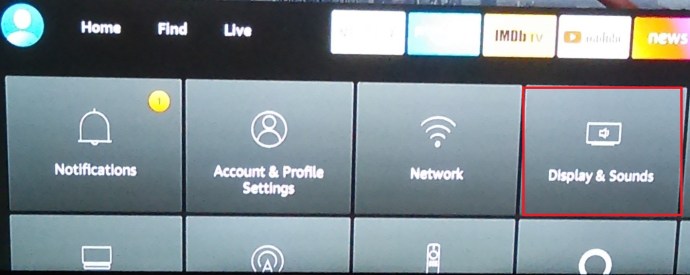
- Scrollen Sie dann nach unten zu Displayspiegelung aktivieren.

Obwohl die Schritte fast identisch sind, hat sich das Layout mit der neueren Version des Betriebssystems geändert, also lassen Sie uns auch ältere Firestick-Modelle behandeln.
Spiegelung auf einem älteren Fire TV Stick aktivieren
- Gehen Sie zu Ihrem Fire TV-Menü, indem Sie die Home-Taste drücken.
- Gehe nach rechts, bis du erreichst Einstellungen und klicken Sie darauf.
- Navigieren Sie zu Anzeige & Töne.
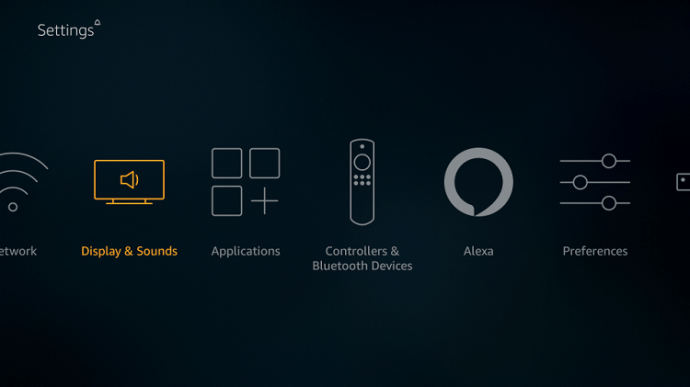
- Wählen Displayspiegelung aktivieren.

Schnellstart-Spiegelung
Ihr Amazon Fire Stick bietet Ihnen auch eine Schnellstartoption für die Spiegelung. Halten Sie die Home-Taste auf der Fire Stick-Fernbedienung gedrückt und wählen Sie Mirroring. Nachdem Sie die Auswahl getroffen haben, verbinden Sie Ihr Android-Gerät mit Fire TV. Wenn Sie die Spiegelung beenden möchten, drücken Sie einfach eine beliebige Taste auf der Fernbedienung.

Sobald die Spiegelung aktiviert wurde, wechselt Ihr Fire TV Stick in einen Empfangsmodus, in dem er auf Eingaben vom Android-Gerät wartet. Es wird ein Bildschirm wie dieser angezeigt:

Ihr Fire TV Stick bleibt in diesem Empfangsmodus, bis Sie eine Taste auf der Fernbedienung drücken.
Aktivieren Sie die Spiegelung auf Ihrem Telefon oder Tablet

Der nächste Schritt besteht darin, Miracast auf Ihrem Telefon oder Tablet zu aktivieren. Um Ihr Gerät auf den Fire TV Stick zu spiegeln, muss das Gerät Miracast unterstützen. Wenn Sie ein Tablet, Telefon oder sogar einen Desktop-Computer haben, der nach 2012 oder so hergestellt wurde, sollte Miracast nativ unterstützt werden. Miracast ist ein drahtloses Protokoll, das die gemeinsame Nutzung von Audio- und Videoinformationen zwischen WLAN-fähigen Geräten ermöglicht. Da jedoch jeder Telefonhersteller dazu neigt, seine eigenen Versionen des Android-Betriebssystems abzuzweigen, hat diese Funktionalität nicht immer auf jedem Telefon den gleichen Namen.
Öffnen Sie die Einstellungsseite Ihres Geräts und suchen Sie nach einer der folgenden Ausdrücke:
- Miracast
- Bildschirmspiegelung
- Alle teilen
- Bildschirm übertragen
- Kabelloser Bildschirm
- Drahtlose Spiegelung
- Schnelle Verbindung
- Intelligente Ansicht
- Bildschirm teilen
Wenn Sie diese Funktion nicht finden können, überprüfen Sie möglicherweise die Geräteliste von WiFi Alliance, um sicherzustellen, dass Ihr Telefon darüber verfügt. Sobald Sie die Einstellungsseite für die Bildschirmspiegelungsfunktionalität gefunden haben, aktivieren Sie den Dienst und Ihr Fire TV Stick sollte beginnen, alles zu spiegeln, was sich auf dem Bildschirm Ihres Android-Geräts befindet.
Wenn Ihr Telefon über eine Android-Version vor 4.2 verfügt, unterstützt es Miracast wahrscheinlich nicht nativ. Sie haben jedoch nicht Pech; Es gibt Apps für Ihren Fire TV Stick, mit denen Sie von Ihrem Gerät spiegeln können.
Spiegelung über Drittanbieter-Apps
Es gibt Apps von Drittanbietern, mit denen Sie von Geräten spiegeln können, die Miracast nicht unterstützen. Es gibt eine Reihe von Apps zur Auswahl, aber in diesem Artikel zeige ich Ihnen, wie Sie mit AllCast arbeiten, da es eine der beliebtesten und zuverlässigsten Apps ist und viele Geräte unterstützt.
- Laden Sie die AllCast-App auf Fire TV herunter
Gehen Sie auf dem Startbildschirm nach links zur Suchleiste und verwenden Sie die Bildschirmtastatur, um „Allcast“ einzugeben. Suchen Sie die AllCast-App und installieren Sie sie auf Ihrem Gerät.

- Installieren Sie die AllCast-App auf Ihrem Android-Gerät

Suchen Sie im Play Store nach der AllCast-App und installieren Sie sie auf Ihrem Gerät.
- Wählen Sie die Medien aus, die Sie spiegeln möchten
Starten Sie AllCast auf Ihrem Gerät und auf Ihrem Fire TV Stick, und Sie haben die Möglichkeit, die Medien auszuwählen, die Sie mit Ihrem Fire TV Stick spiegeln möchten. Sie haben dann die volle Kontrolle über die Wiedergabeoptionen.
Abschluss
Das Spiegeln des Inhalts Ihres Android-Geräts ist ganz einfach, auch wenn Ihr Gerät nicht mit Miracast kompatibel ist. Neben der integrierten Unterstützung für Miracast können Sie mit Apps von Drittanbietern wie AllCast von fast jedem Gerät auf Ihren Fire TV Stick streamen.
Teilen Sie unten Ihre Meinung zum Spiegeln mit Android und Firesticks mit.